Ne morete najti svojih prejšnjih nakupov aplikacij po posodobitvi na iOS 11? Ali se zdi, da je iOS 11 naredil vse vaše nakupe nevidne? Kar nekaj uporabnikov težko najde svoje aplikacije za nakupe v trgovini iOS 11 App Store. Dobra novica je, da zavihek Kupljeno v trgovini iOS 11 App Store ni izginil, ampak je bil samo premaknjen!
Ne samo, da je Apple popolnoma preoblikoval App Store v iOS-u, ampak je tudi popolnoma odstranil aplikacije iTunes 12.7.
Vsebina
-
Hitri nasveti
- POVEZANO:
- Kaj se je zgodilo z zavihkom Nakup?
-
Kako najti kupljene aplikacije v iOS 11 App Store
- Želite skriti nakup aplikacije?
- Ponovno prenesite skrite aplikacije za iOS
-
Kako urediti / odstraniti predal za aplikacije iMessage v iOS 11
- Povezane objave:
Hitri nasveti 
Sledite tem hitrim nasvetom, da poiščete vse svoje nakupe aplikacij v trgovini iOS 11 App Store
- Tapnite Podrobnosti o vašem računu v App Store in tapnite možnost Kupljeno
POVEZANO:
- iOS 11 Nova trgovina z aplikacijami, kaj je novega
- Ni mogoče vzpostaviti povezave z App Store, kako popraviti
Kaj se je zgodilo z zavihkom Nakup?
V starejših različicah iOS (iOS 10 in starejših) je bilo enostavno najti vse vaše predhodno kupljene aplikacije v spodnji vrstici zavihkov App Store ali na vašem seznamu posodobitev aplikacij. Toda z iOS 11 so stvari drugačne.
Velikokrat potrebujete možnost ponovnega prenosa aplikacij, ki ste jih že kupili. Ta možnost je še vedno na voljo, vendar se je navigacija za dostop do kupljenih aplikacij v iOS 11 spremenila.
Kako najti kupljene aplikacije v iOS 11 App Store
- Za dostop do predhodno kupljenih aplikacij tapnite App Store, da jo odprete.
- Nato tapnite zavihek Danes na skrajni levi strani v spodnjem meniju.
- Ali pa tapnite katerega koli zavihka App Store, razen zavihka za iskanje
- Nato tapnite ikono uporabniškega računa v zgornjem desnem kotu zaslona. Ikona je lahko videti kot obris glave osebe (kot v zgornjem primeru) ali pa je to slika, ki ste jo naložili, da vas identificirajo.
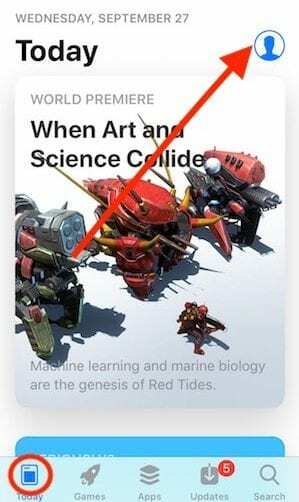
- Zdaj dostopajte do svojih predhodno kupljenih aplikacij iz možnosti Kupljeno v tem meniju. To prikazuje vse vaše nakupe in vse aplikacije, ki ste jih kupili, in aplikacije iz vaših družinskih nakupov, če je primerno.
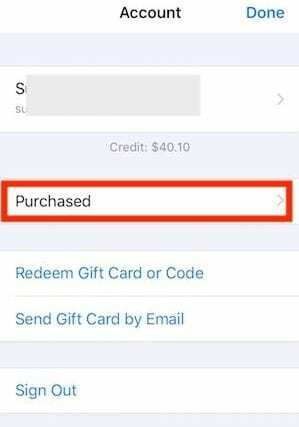
Pomikajte se po seznamu kupljenih aplikacij ali vnesite ime aplikacije v iskalno vrstico, da poiščete določeno aplikacijo.
Želite skriti nakup aplikacije?
Če si napravo delite z zakoncem, staršem ali prijateljem ali uporabljate napravo podjetja in želite skriti nekaj svojih nakupov aplikacij pred radovednimi očmi, obstaja preprost način za to!
Poiščite zadevno aplikacijo in nato preprosto povlecite levo po aplikaciji in nato tapnite rdeči gumb Skrij – to je to! 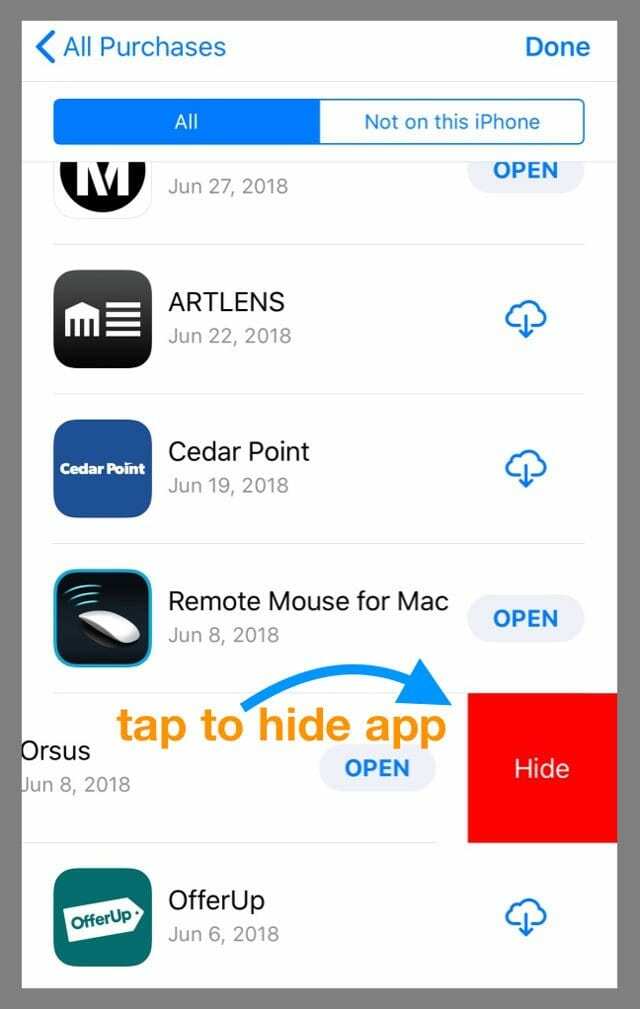
In samo da veste, skrivanje aplikacije ne prekliče njene naročnine!
Ponovno prenesite skrite aplikacije za iOS
- Odprite aplikacijo App Store in tapnite Danes
- Tapnite ikono uporabniškega računa in nato tapnite svoj Apple ID.
- Po potrebi vnesite geslo za Apple ID (ali Touch ID/Face ID)
- Pomaknite se in tapnite Skriti nakupi (pod iTunes v razdelku Oblak)
- Poiščite aplikacijo, ki jo želite znova prenesti, in tapnite ikono oblaka
Kako urediti / odstraniti predal za aplikacije iMessage v iOS 11
Ko že govorimo o App Store, se mnogi uporabniki težko prilagajajo novi postavitvi iMessage. iMessage prikazuje predal za aplikacije s tipkovnico.
Če vam predal za aplikacije ni všeč, ga lahko preprosto izklopite tako, da pritisnete in držite ikono aplikacije, kot je prikazano spodaj. S tem ga boste odstranili z zaslona iMessage.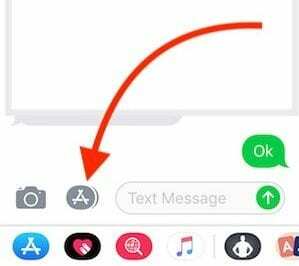
Izberete lahko tudi prilagoditev predala aplikacij. Pomaknite se po predalu aplikacij na levo in tapnite »…«. (Več). 
Nato tapnite gumb Uredi v zgornjem desnem kotu zaslona. Tukaj lahko odstranite različne aplikacije iz priljubljenih. Ko jih odstranite vse, se prikaže ikona App Store in Več (...) na dnu zaslona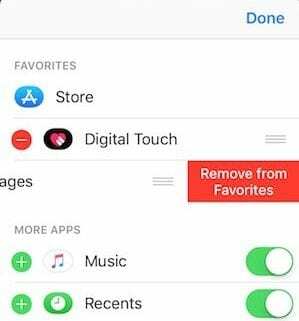
Upamo, da so vam bili ti hitri nasveti v pomoč!